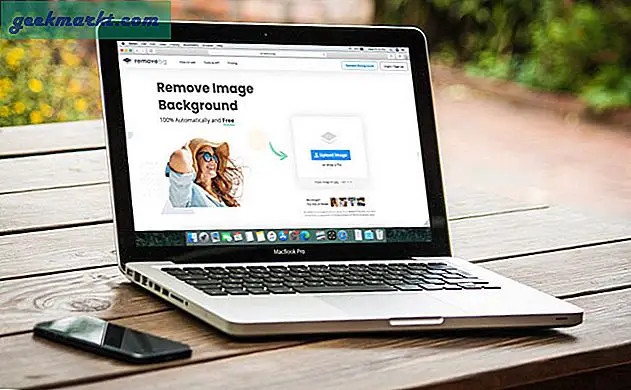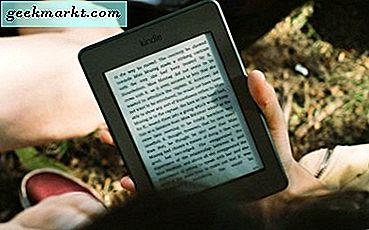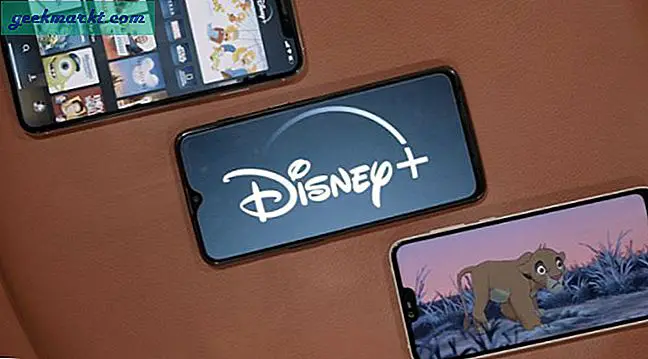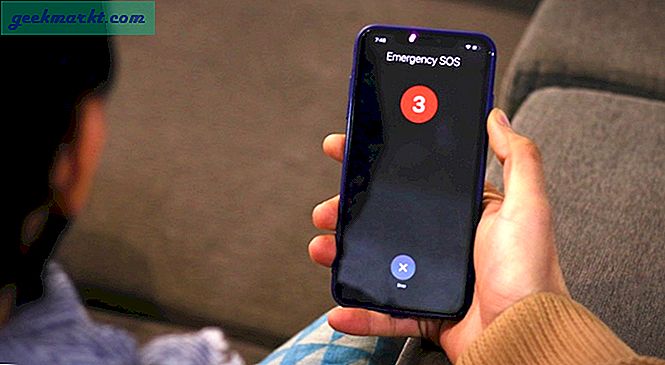कभी-कभी जब आपके पास Google क्रोम में बहुत से टैब खुलते हैं, तो आप उनमें से कुछ को दुर्घटना से बंद कर देते हैं। क्रोम के इंटरफेस के साथ, बंद टैब को फिर से खोलने के लिए कोई शॉर्टकट या आसानी से सुलभ बटन नहीं है। चाहे आप उचित विधि को पसंद करते हैं या इसे त्वरित और अधिक सुलभ बनाने के लिए उपयोगी एक्सटेंशन का उपयोग करते हैं, यह मार्गदर्शिका प्रक्रिया के माध्यम से आपकी सहायता करेगी।
Google क्रोम में गलती से बंद टैब को फिर से खोलने के दो तरीके यहां दिए गए हैं।
क्रोम मेनू से
बाह्य उपकरणों के उपयोग के बिना एक बंद टैब को फिर से खोलने का यह सही तरीका है। आपके द्वारा बंद किए गए अंतिम टैब को फिर से खोलने के लिए, इस शॉर्टकट कुंजी का उपयोग करें:
Ctrl + Shift + T
आप किसी भी खुले टैब पर राइट-क्लिक भी कर सकते हैं और "बंद टैब फिर से खोलें" का चयन कर सकते हैं।
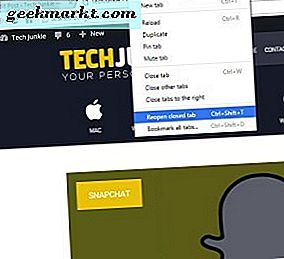
यदि आप एक से अधिक टैब खोलना चाहते हैं, तो आप अपने द्वारा बंद किए गए अन्य टैब खोलने के लिए बार-बार दो कार्रवाइयां कर सकते हैं।
बंद टैब को पुनर्प्राप्त करने का एक और तरीका शीर्ष-दाएं कोने में स्थित मेनू आइकन (तीन क्षैतिज रेखाएं) तक पहुंच जाएगा।
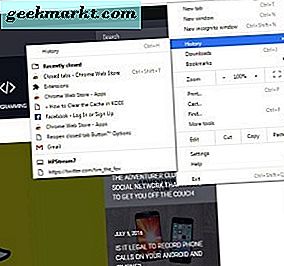
इतिहास पर जाएं और "हाल ही में बंद" के तहत सूची से गलती से बंद वेबसाइट को ढूंढें। सूची में आइटम पर क्लिक करें और इसे एक नए टैब में खोलना चाहिए। आखिरी बंद टैब आमतौर पर सूची के शीर्ष पर दिखाई देता है।
क्रोम एक्सटेंशन का उपयोग करना
ऐसे कई एक्सटेंशन हैं जिन्हें आप इंस्टॉल कर सकते हैं जो बंद टैब को फिर से खोलने को सामान्य से थोड़ा तेज और आसान बनाता है। इनमें से कुछ एक्सटेंशन हॉट कुंजी द्वारा ट्रिगर किए जाते हैं, और अन्य आइकन वाले आइकन जो URL फ़ील्ड के बगल में एक्सटेंशन अनुभाग से पहुंच योग्य होते हैं।
Ctrl-Z बंद टैब फिर से खोलें
यह एक्सटेंशन, जैसा कि इसके नाम से पता चलता है, केवल अंतिम बंद टैब को फिर से खोलता है। एक बंद टैब वापस लाने के लिए आपको केवल हॉटकी, Ctrl-Z का उपयोग करने की आवश्यकता है। इस एक्सटेंशन के लिए आप बहुत कुछ नहीं कर सकते हैं, क्योंकि इसमें सेटिंग पृष्ठ नहीं है। हालांकि, अगर आपने एक से अधिक टैब बंद कर दिए हैं, तो आप अपने द्वारा बंद किए गए सभी या कुछ अन्य टैब वापस लाने के लिए कई बार Ctrl-Z दबा सकते हैं।
बंद टैब बटन फिर से खोलें
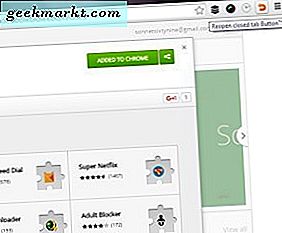
यह एक्सटेंशन ठीक उसी तरह कार्य करता है जैसा ऊपर वर्णित पिछली विधियों के समान है। केवल अंतर यह है कि आपको ब्राउज़र के ऊपरी दाएं कोने पर स्थित एक बटन पर क्लिक करना होगा। बटन, एक नारंगी घुमावदार तीर, हॉटकी के लिए एक विकल्प है, क्योंकि कुछ उपयोगकर्ता माउस का उपयोग करना पसंद कर सकते हैं।
बंद टैब
बंद टैब उपयोगकर्ताओं को हाल ही में बंद किए गए टैब की सूची से थोड़ा प्रयास के साथ चुनने देता है। एक्सटेंशन ब्राउज़र के ऊपरी-दाएं कोने पर स्थित एक ट्रैश बिन आइकन डालता है। जब आप उस पर क्लिक करते हैं, तो यह आपको आपके द्वारा बंद किए गए टैब की एक सूची दिखाता है। इसे किसी नए टैब पर वापस लाने के लिए सूची में किसी आइटम पर क्लिक करें। आइकन प्रति सत्र बंद किए गए टैब की संख्या भी प्रदर्शित करेगा।
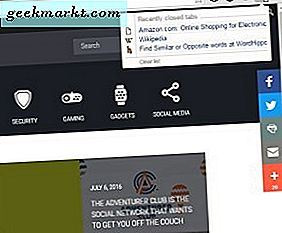
क्रोम के साथ नेविगेट करना आम तौर पर तेज़ और सुविधाजनक होता है, लेकिन अगर आप गलती से टैब बंद करके गड़बड़ हो जाते हैं, तो इस गाइड को आपकी मदद करनी चाहिए। यह एक साधारण बात हो सकती है, लेकिन यह जानना अभी भी बहुत अच्छा है कि इसके बारे में जाने के एक से अधिक तरीके हैं।